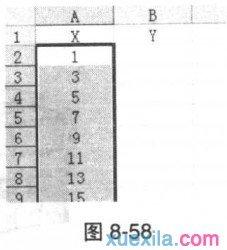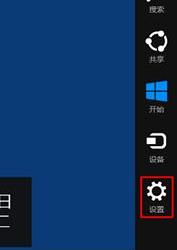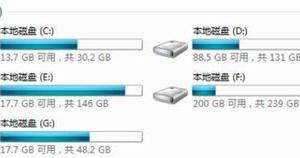Win7系统如何显示桌面图标 Windows7显示桌面图标的方法
发布时间:2017-03-28 15:10:37作者:知识屋
Win7系统如何显示桌面图标 Windows7显示桌面图标的方法 我们在使用电脑的时候,开了很多个网页,这时候想显示桌面。如果是想把所有窗口都最小化,一个一个的点的,这样很浪费时间的,那有没有什么快速的办法显示到Win7系统桌面呢?下面就为大家总结一下Win7如何显示桌面图标。
步骤如下:
1、首先我们先右键单击任务栏,会出现如图所示情况,这时我们在下拉的选项里选择“快速启动”按钮。
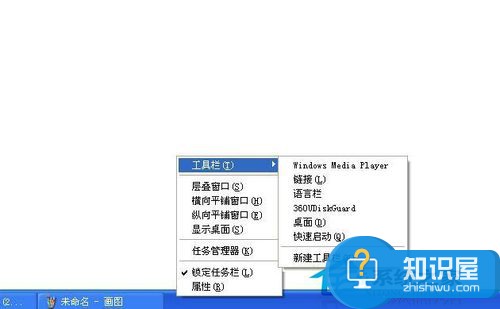
2、单击快速启动按钮后会出现如图所示情况,这时在电脑屏幕的左下方会显示很多快捷按钮,一般情况下单击快速启动按钮都可以看到有“显示桌面”的图标,如果还是没有的话,那么就参照下面的方法去做。
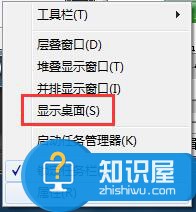
3、如果快速启动栏里没有“显示桌面”的图标,那么我们先单击电脑屏幕下方的开始菜单,单击之后会弹出如图对话框。
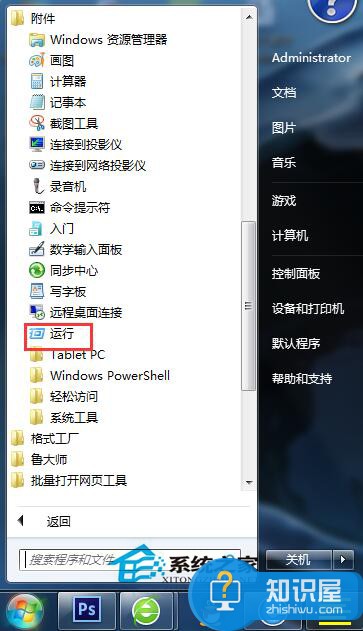
4、在弹出的对话框里我们单击运行按钮,单击之后会弹出如图对话框。
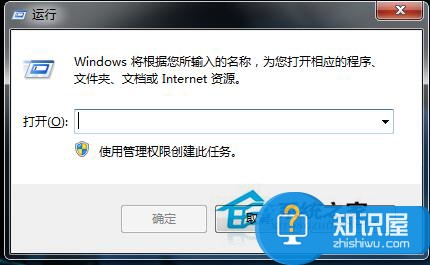
5、在弹出的对话框里我们输入:regsvr32 /n /i:u shell32,输入完成后按回车键。
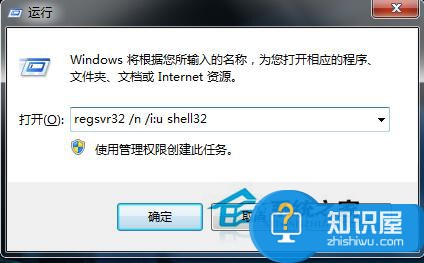
6、按回车键之后,大概一分钟左右会弹出如图对话框,这时我们单击确定按钮即可。
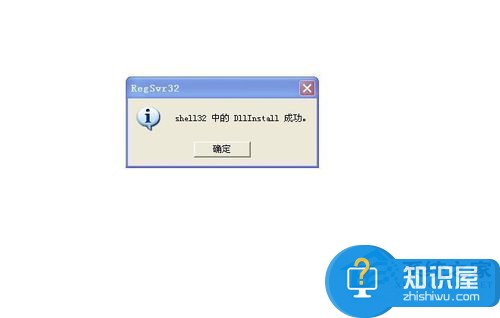
7、单击确定按钮之后我们查看快速启动就会发现多了一个“显示桌面”的图标按钮。这时我们只要拖动显示图标放到指定的位置就可以了,这个可以根据个人的操作习惯来设置。
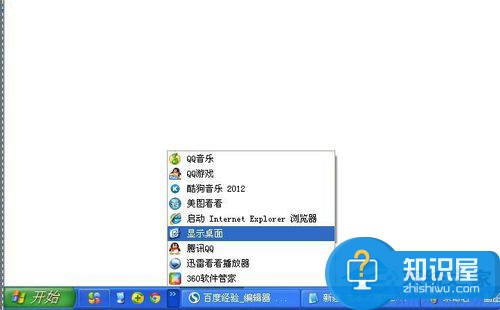
这也就是Win7如何显示桌面图标,显示桌面图标方法的全部内容了。有需要的用户可以看看,不妨去试一下。这样操作起来就简单了,也不会浪费时间去一个个最小化网页了。
知识阅读
软件推荐
更多 >-
1
 一寸照片的尺寸是多少像素?一寸照片规格排版教程
一寸照片的尺寸是多少像素?一寸照片规格排版教程2016-05-30
-
2
新浪秒拍视频怎么下载?秒拍视频下载的方法教程
-
3
监控怎么安装?网络监控摄像头安装图文教程
-
4
电脑待机时间怎么设置 电脑没多久就进入待机状态
-
5
农行网银K宝密码忘了怎么办?农行网银K宝密码忘了的解决方法
-
6
手机淘宝怎么修改评价 手机淘宝修改评价方法
-
7
支付宝钱包、微信和手机QQ红包怎么用?为手机充话费、淘宝购物、买电影票
-
8
不认识的字怎么查,教你怎样查不认识的字
-
9
如何用QQ音乐下载歌到内存卡里面
-
10
2015年度哪款浏览器好用? 2015年上半年浏览器评测排行榜!